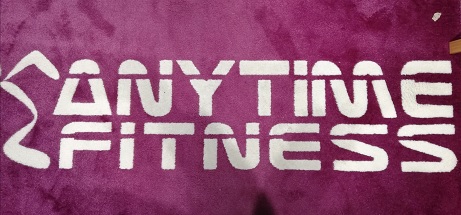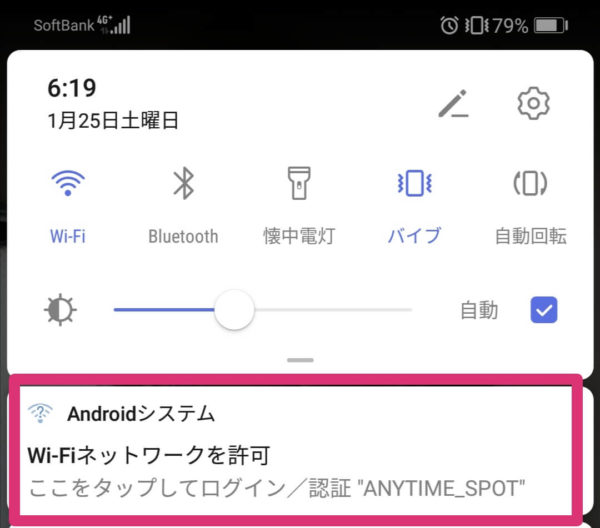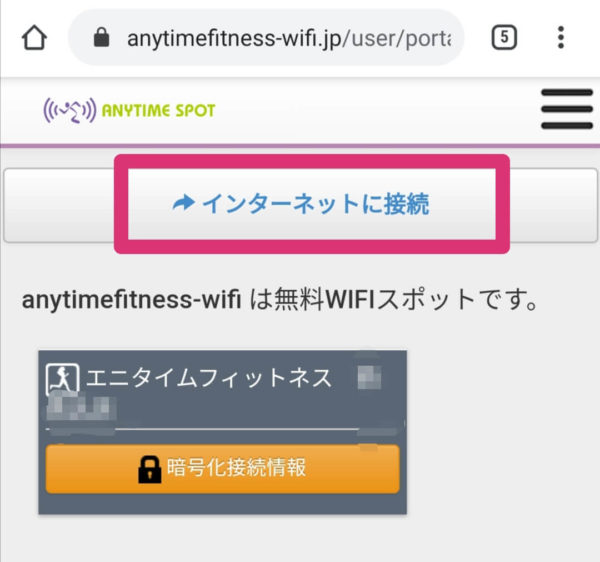どーも、こんにちは。ともです。
今回は、24時間ジム「エニタイムフィットネス」のWi-Fiに接続する方法をご紹介します。
本記事を読んでいただいているということは、今エニタイムにいて「すぐにワイファイに繋ぎたい!」という状況だと思うので、30秒でサクッと解決できるようカンタンにご紹介していきます。
エニタイムのWi-Fiの接続手順は、下記になります。
ちなみに下記の手順は、新規利用者のステップになります。
一度利用したことがある人は、ステップ③は必要なしです。
②プラウザを起動する
③利用登録をする (新規利用者のみ)
④利用開始
では、順番に見ていきましょう。
ステップ①Wi-Fiに接続したい端末をONの状態にする
Wi-Fiに接続したい端末(スマホ、タブレット端末)の設定からワイファイを「ONまたは有効」にしましょう。
数秒後に下記の写真のように「ANYTIME SPOT」のが表示されるので選択。
ちなみに、「ANYTIME_SPOT_for_Tourist」は日本語以外の表記対応になります。
ステップ②プラウザを起動する
エニタイムのWi-Fi推奨プラウザは、下記になります。
- Apple端末:Safari
- Android端末:標準プラウザ、Google Chrome
ちなみに、アプリからは設定できません。
Wi-Fiが繋がらないという方は、ステップ①のワイファイ接続後、約10秒後にプラウザを起動してみて下さい。
ステップ③利用登録をする
初めてエニタイムフィットネスのワイファイを利用する人は、「新規利用登録」が必要になります。
これは最初だけなので、2回目以降利用する時は手続き不要になります。
登録方法は、下記です。
- SNSアカウント
- メールアドレス
メールアドレスで登録する場合、登録したメールアドレスに本登録するためのURLが記載されたメールが届きます。
記載内容に従って登録すればOKです。
迷惑メール設定などで届かない場合があるので、必ず届くアドレスで登録をかけましょう。
ステップ④利用開始
下記の画像が表示されたら上部にある「インターネットに接続」をタップ。
これで設定完了になります。
エニタイムのWi-Fiにうまく接続できない場合の対処法
エニタイムのWi-Fiにうまく接続できない場合、下記の2つの方法を試してみて下さい。
対処法①ネットワーク接続を一度削除
ネットワーク接続を一度削除してみましょう。
- 設定→Wi-Fi→ANYTIME_SPOT→このネットワーク設定を削除
- ステップ①からの手順
対処法②iPhoneを使用している場合、「yahoo」を入力
Safariを起動し、「yahoo.co.jp」と直接入力してみて下さい。
yahooに接続できれば、その後、自動的にWi-Fiが拾えます。
それでもWi-Fiに繋がらない場合
上記をやってもWi-Fiに接続できない場合は、店舗スタッフに確認してみましょう。
ぼくは過去、何度やってもワイファイに接続できなくてスタッフに聞いたところ「現在、wifiネットワークが壊れていまして、、、」という経験があります。
店舗設備の不具合も考えられるので、どうしてもつながらない場合はスタッフに確認してみてくださいね。
また、ジムの中でもワイファイの電波が弱いエリアがあるので注意しましょう。
2階~3階建てのエニタイムは、階が変わると接続が切れてしまうこともあるので、そこも注意が必要です。
本記事が、エニタイムのWi-Fi接続の悩み解決になればうれしいです。
ではでは。